Advertentie
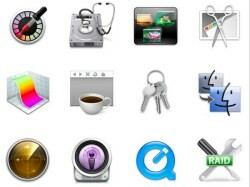 Mensen zijn van nature goede visuele leerlingen. Daarom worden visuele dingen gemakkelijker in ons brein gegraveerd. We zullen gezichten op foto's gemakkelijker herkennen dan naar de beschrijving te luisteren. Dat is ook de reden waarom het eerste dat we ons zullen herinneren over een bepaald type bestand of toepassing het pictogram ervan is.
Mensen zijn van nature goede visuele leerlingen. Daarom worden visuele dingen gemakkelijker in ons brein gegraveerd. We zullen gezichten op foto's gemakkelijker herkennen dan naar de beschrijving te luisteren. Dat is ook de reden waarom het eerste dat we ons zullen herinneren over een bepaald type bestand of toepassing het pictogram ervan is.
In de computerwereld zijn pictogrammen de visuele representatie en persoonlijke identiteit van een app. In termen van marketing zijn iconen de verpakking en een van de verkoopargumenten. Ik ken sommige mensen die applicaties zouden uitproberen (of zelfs kopen) alleen vanwege het mooie pictogram. Als je denkt dat ik overdrijf, ga dan naar de iTunes Store en ga naar de afdeling iPhone-applicaties.
Mac staat bekend om zijn mooie pictogrammen. Apple heeft de pictogramstandaard zo hoog gesteld dat externe ontwikkelaars de kwaliteit moeten evenaren of overtreffen als ze willen overleven in de veeleisende gemeenschap van Mac-gebruikers.
Bestanden en mappen een aantal persoonlijkheden geven
Ook al kunnen Mac-gebruikers hun ogen uitkijken met tonnen prachtig vormgegeven Mac-pictogrammen, sommige algemene items gebruiken altijd dezelfde oude pictogrammen. Ik weet zeker dat, net als ik, de meeste computergebruikers soms graag hun persoonlijke bestanden en mappen unieke persoonlijkheden willen geven.

Ik heb het niet over het wijzigen van de hele set Mac-pictogrammen voor het hele systeem met behulp van enkele pictogrampakketten. Ik heb het over het wijzigen van pictogrammen voor individuele items met je eigen aangepaste creatie.
Er zijn minstens twee manieren om dat snel en gemakkelijk op Mac te doen, handmatig en automatisch. De eerste methode kan worden gedaan als je al klaar bent om Mac-pictogrammen te gebruiken.
Mac-pictogrammen ophalen
Vanwege het verschillende bestandsformaat kun je niet alleen Windows-pictogrammen gebruiken op de Mac - en omgekeerd. Mac-pictogrammen zijn binnen .icns formaat terwijl Windows is .ico.
Hoewel een groot aantal sites met gratis downloadbare Mac-pictogrammen slechts een zoekmachine verwijderd is, is een gratis webservice om uw eigen Mac-pictogrammen te maken een zeldzaam ras. De enige die ik kon vinden, is iConvert. Deze service helpt u bij het converteren van afbeeldingen naar Mac-pictogrammen. De service kan ook afbeeldingen converteren naar pictogrammen en pictogrammen naar pictogrammen voor andere platforms zoals Windows en Linux.
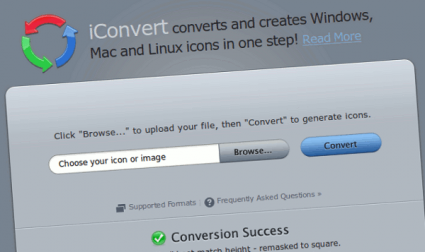
We kunnen deze service dus gebruiken om Linux- en Windows-pictogrammen op Mac te converteren en te gebruiken (mocht u dat ooit nodig hebben en willen doen :)), of om Mac-pictogrammen te converteren voor gebruik op dat andere platform.
Om iConvert te gebruiken, moet je bladeren en de afbeelding of het pictogrambestand uploaden en op "klikken"Converteren“. Zo simpel is het. Nadat het conversieproces is voltooid, zijn de pictogrammen beschikbaar in Mac-, Windows- en Linux-formaten, klaar om te worden gedownload.
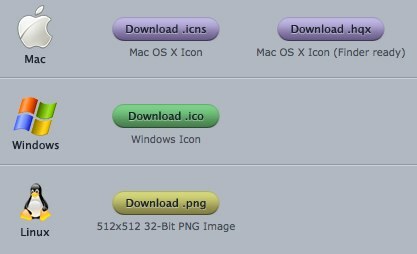
Nu de pictogrammen gereed zijn, kunnen we doorgaan naar de volgende stap: de oude pictogrammen vervangen door de nieuwe.
Pictogrammen wijzigen
Pictogrammen op Mac vervangen is heel eenvoudig. U kiest gewoon een bestand of map met het pictogram dat u wilt wijzigen en drukt op Command + I (of Bestand -> Info ophalen menu) om het venster File / Folder Info te openen.

Sleep vervolgens het nieuwe pictogram en zet het neer om de pictogramafbeelding in de linkerbovenhoek van het informatievenster te vervangen.

Dat is het.
En alsof de bovenstaande methode niet eenvoudig genoeg is, is de tweede optie om een pictogram te wijzigen nog eenvoudiger.
De automatische methode
Alle bovenstaande stappen kunnen op een eenvoudigere manier offline worden uitgevoerd met behulp van een kleine applicatie genaamd img2icns. De app is beschikbaar in de betaalde versie en de gratis versie - sommige functies zijn uitgeschakeld. Maar de gratis versie is meer dan genoeg voor dagelijks gebruik.
Sleep gewoon de afbeelding die u wilt veranderen in pictogram naar img2icns en zet deze automatisch om.
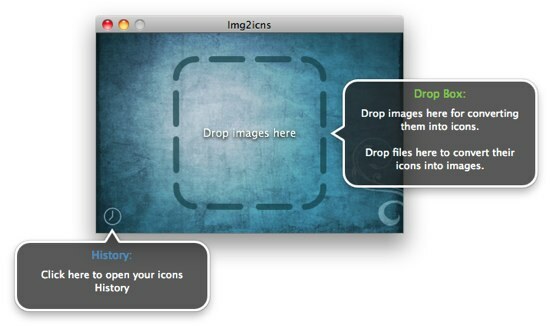
De volgende stap is weer slepen en neerzetten. Deze keer is ‘het slachtoffer’ het bestand of de map die de facelift nodig heeft. Het nieuwe pictogram wordt zonder al het gedoe toegevoegd.

Als alternatief kunt u het nieuwe pictogram opslaan als een .icns-bestand om later te gebruiken.
Kent u een andere toepassing om Mac-pictogrammen te maken en te wijzigen? Deel met behulp van de onderstaande opmerkingen!
Een Indonesische schrijver, zelfbenoemde muzikant en parttime architect; die een wereld een stukje beter wil maken post voor post via zijn blog SuperSubConscious.